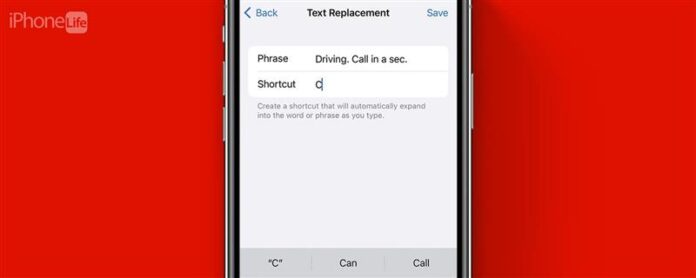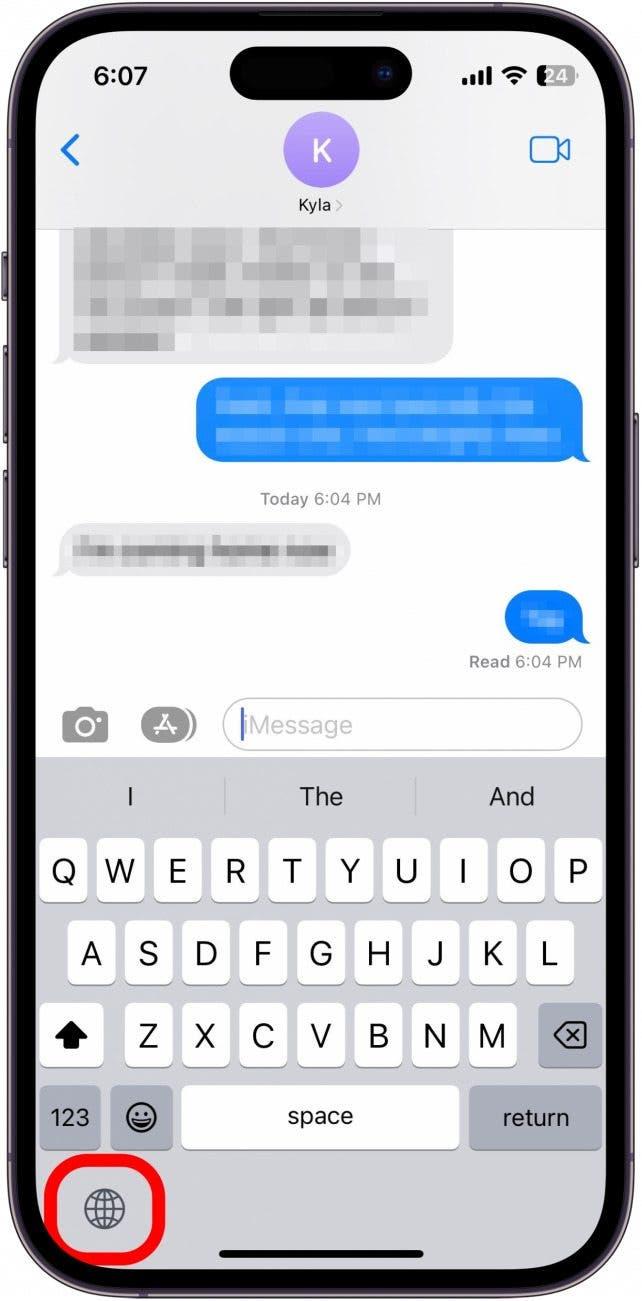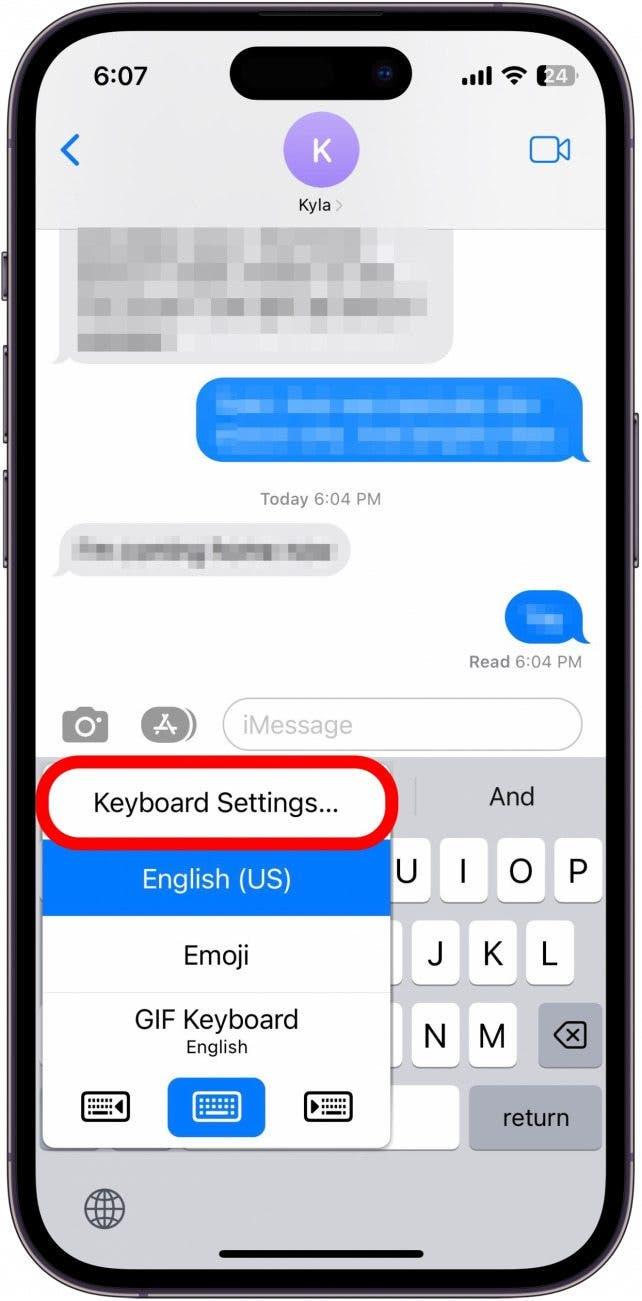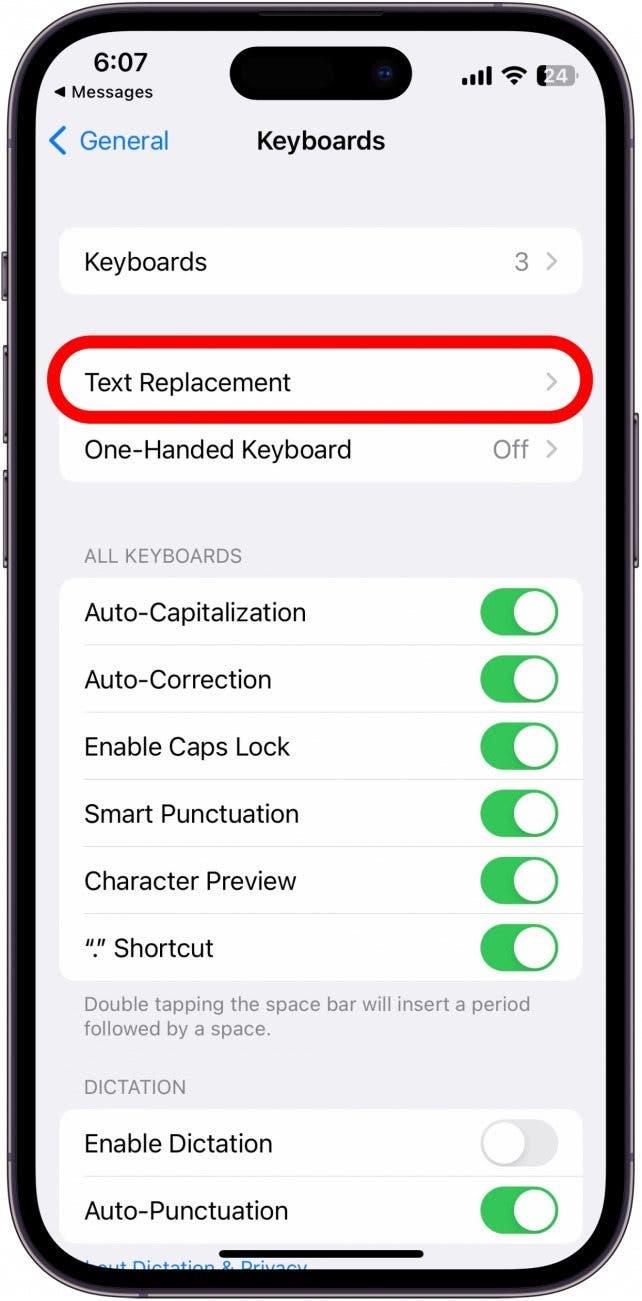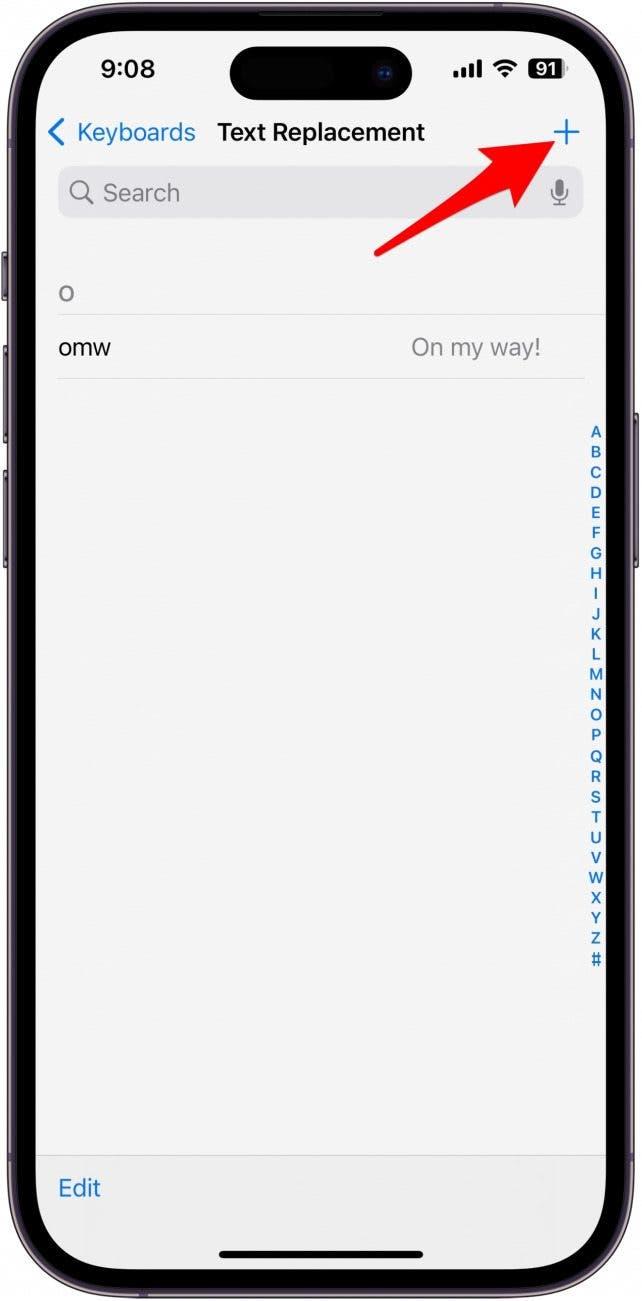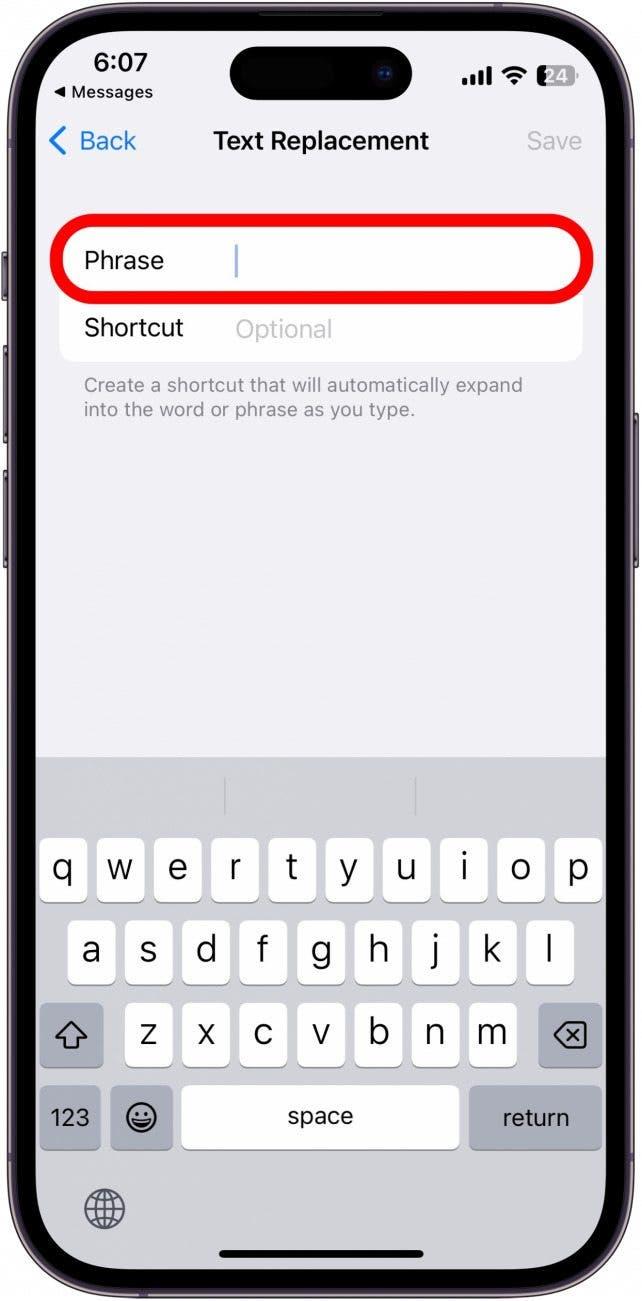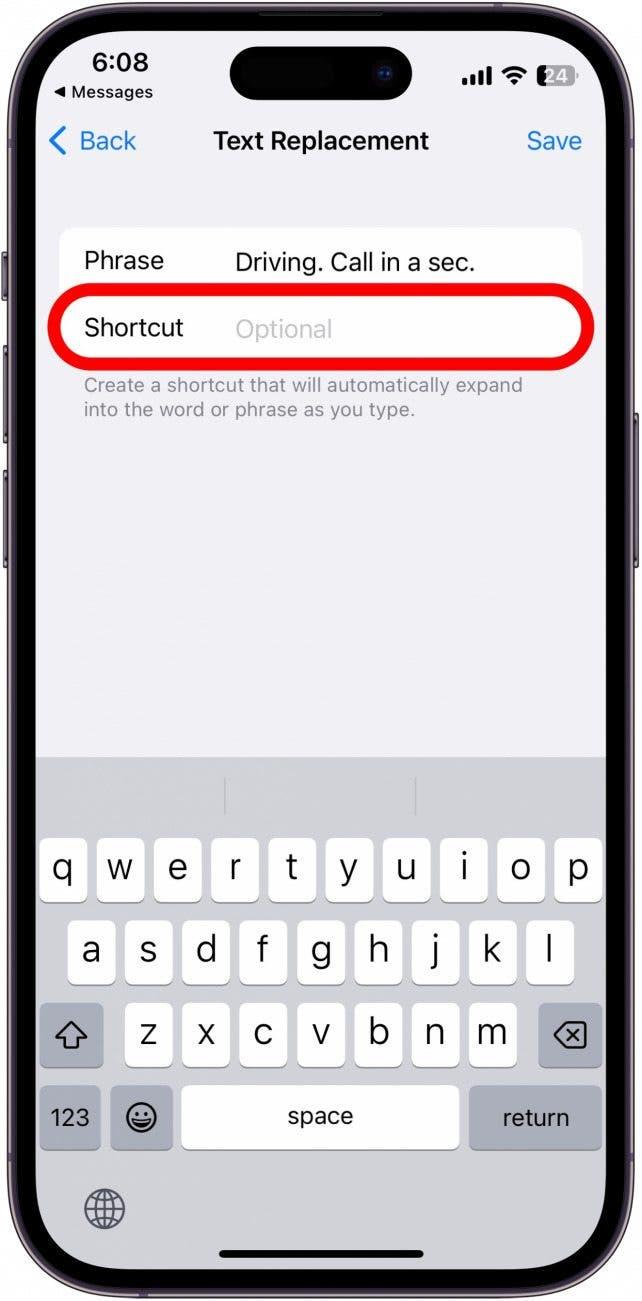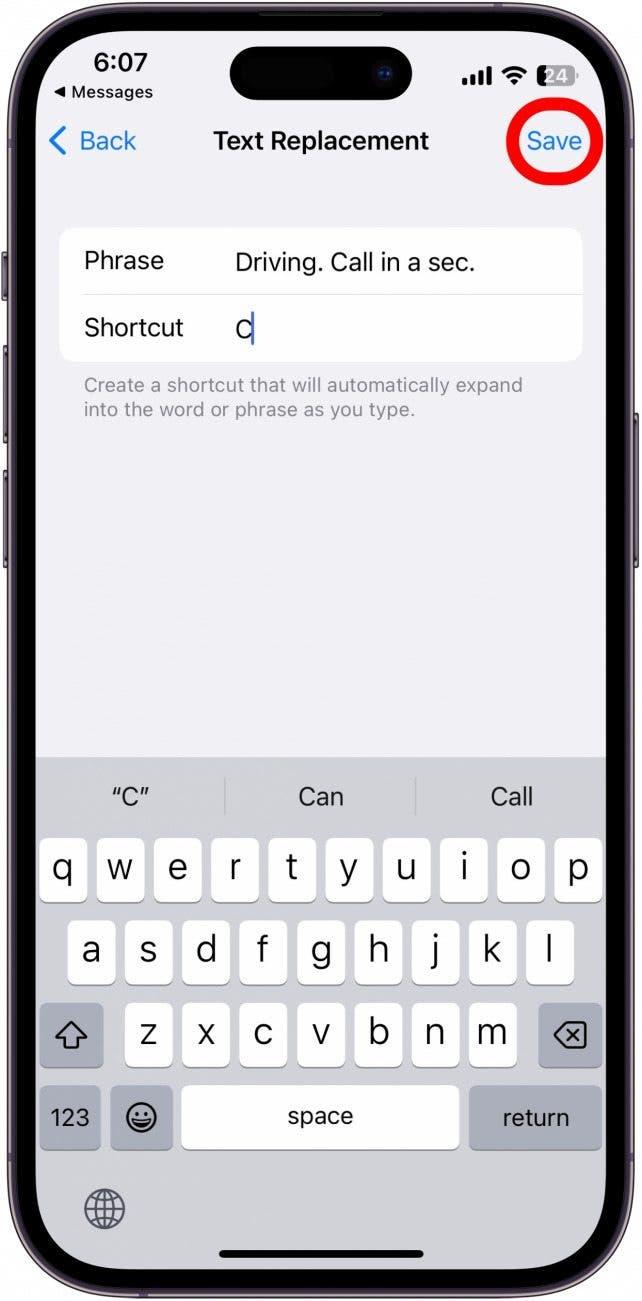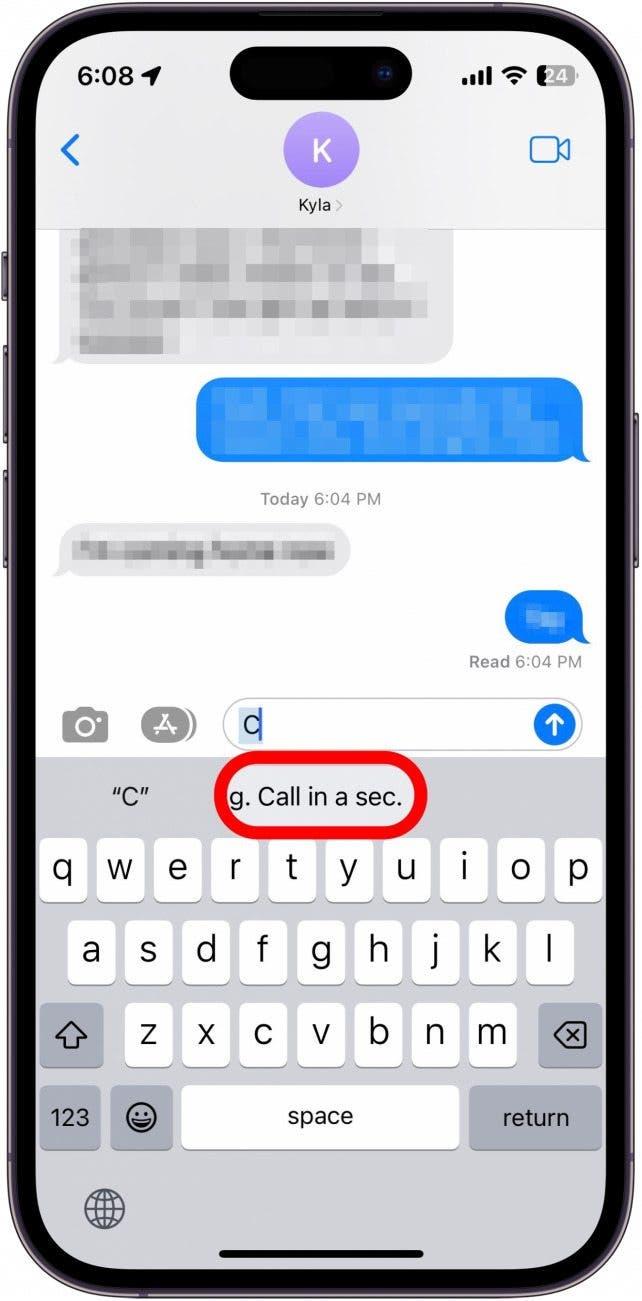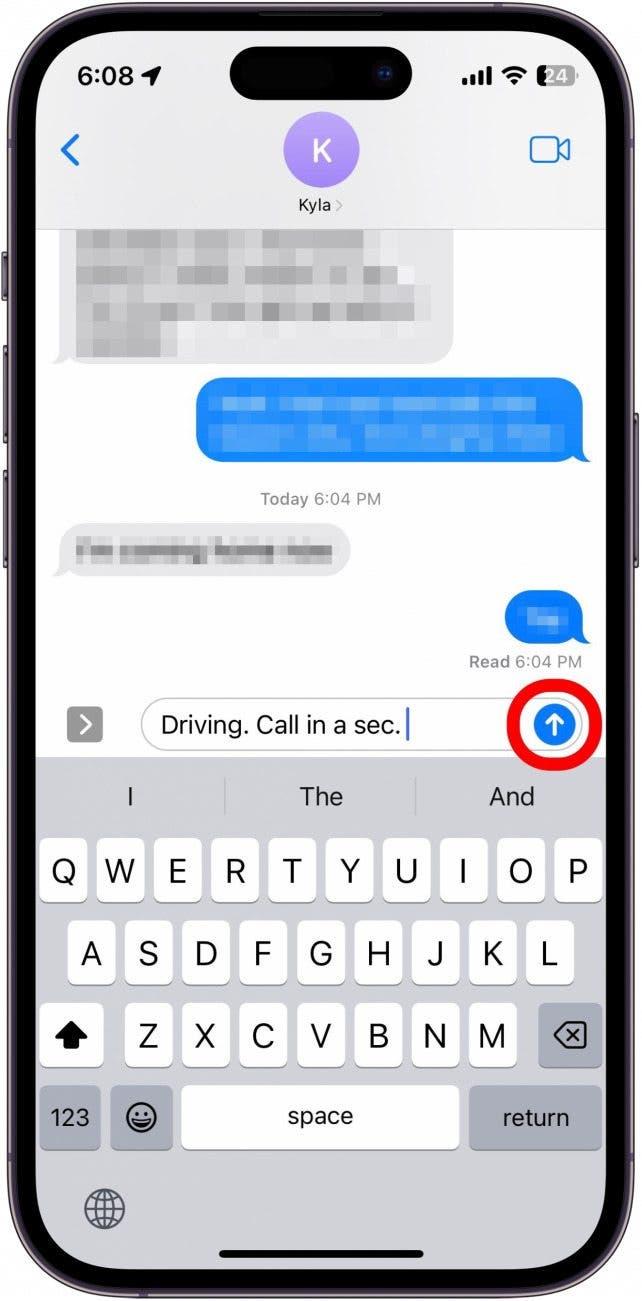Finder du nogensinde dig selv at blive spammet med opkald fra en, der ikke ved, at du har travlt, eller finder du dig selv at skrive den samme besked igen og igen, mens du er på arbejde? Det viser sig, at du kan gå ind på dine tastaturindstillinger og programmere et enkelt brev for at udløse et forudskrevet budskab efter eget valg. I dette tip finder du ud af, hvordan du bruger sms -genveje på iPhone.
Hvorfor vil du elske dette tip
- Send forskrivne meddelelser ved at skrive et enkelt brev, så du kan sms -venner eller familiemedlemmer, selv når du har travlt.
- Opret en genvej, hvis du finder dig selv regelmæssigt at skrive et bestemt svar.
Brug iPhone -tastaturgenveje til at sende forudskrevne meddelelser
I stedet for at ignorere presserende tekster fra venner eller familiemedlemmer, skal du bruge en tastaturgenvej til hurtigt at lade dem vide, at du har travlt. For flere tip og tricks med iPhone, skal du sørge for Tilmeld dig vores gratis tip af dagen Nyhedsbrev! Nu er det sådan, hvordan du bruger sms -genveje på iPhone til at sende forskrivne meddelelser:
- I ethvert tekstfelt skal du trykke på og holde knappen switch -tastatur .

- Tryk på tastaturindstillinger .

- Tryk på tekstudskiftning .

- Tryk på knappen plus øverst til højre.

- I afsnittet sætning , skal du skrive den forudskrevne meddelelse, du gerne vil indstille. Måske noget som “kørsel. Ring om et sekund. ” eller “Tak så meget. Jeg vil se dette over og komme tilbage til dig. ”

- Vælg et bogstav eller symbol på tastaturet, som du vil bruge til at udløse meddelelsen . Det kan være ethvert brev, bogstaver eller symbol, du kan lide, så længe du kan huske, hvilket brev du valgte. Men vær opmærksom på, at du ved et uheld kan udløse beskeden med dette brev eller symbol, så vælg med omhu!

- Tryk på gem .

- Nu kan du gå til ethvert tekstfelt og indtaste dette brev. Du vil se din forudskrevne meddelelse vises i tekstforslagsboksen under tastaturet.
- Du kan enten trykke på den eller blot trykke på rumstangen.

- Tryk derefter på send for at sende din besked. Det er så enkelt!

Nu ved du, hvordan du bruger genveje på dit iPhone -tastatur! Du kan opdatere din valgte besked så ofte du vil. Hurtig, let og potentielt livreddende (eller forholdsbesparende)! Hvis du vil gentage den taktile feedback på et fysisk tastatur, skal du sørge for at tjekke vores tip på Sådan aktiveres tastaturhaptik på din iPhone .